# 场景图层概述
在三维场景文件中,可管理的场景图层包括:模型图层、地形图层、注记图层、矢量图层、服务图层、二维地图。三维场景中的图层管理层次如下:
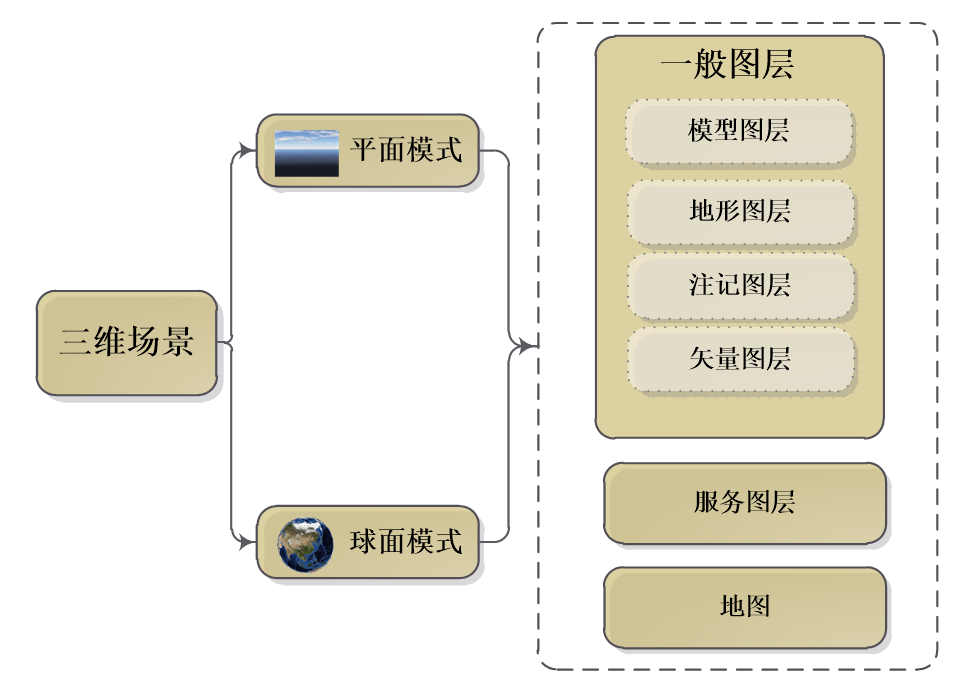
根据在场景中的添加和使用的方式不同,本手册将三维场景中可管理的图层分为了一般图层、服务图层、地图三大类。一般图层中又包含模型图层、地形图层、注记图层、矢量图层。
在接下来的内容中,将具体为您介绍如何在工作空间中添加和管理场景图层。
# 图层操作
场景中图层操作包括“添加组图层”、“添加图层”和“新建图层”,其操作方式为在“场景”节点上右键选择相应的操作。以下为相应操作的具体说明。
# 添加组图层
#  功能说明
功能说明
三维场景中组图层(也可以称为图层组)是一个可以包含其它图层的一个数据组织结构,其目的是为了方便对场景中相关类型图层进行组织。一个图层组类似于一个文件夹,用于对图层信息的细分。场景中组图层包括地质点、钻孔、剖面等(见下图):
以下以添加地质点组图层为例进行说明,其余组图层添加方式类似。
#  启动模式
启动模式
- 【工作空间】 -> 【新项目】->【场景】节点右键->【添加组图层】
#  操作说明
操作说明
- 添加组图层(以地质点组图层为例)。在目录树场景节点上右键选择“添加组图层”后的“地质点”,点击后添加的组图层列于场景节点之下:
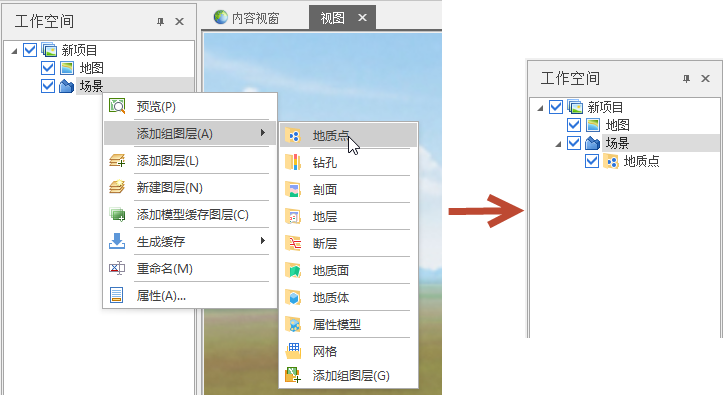
- 组图层属性操作。组图层操作包括添加图层、移除、重命名及属性操作,其中添加图层、移除、重命名都比较简单,这里主要描述下图层属性操作。在新生成的组图层上右键,选择“属性”,弹出如下窗口:
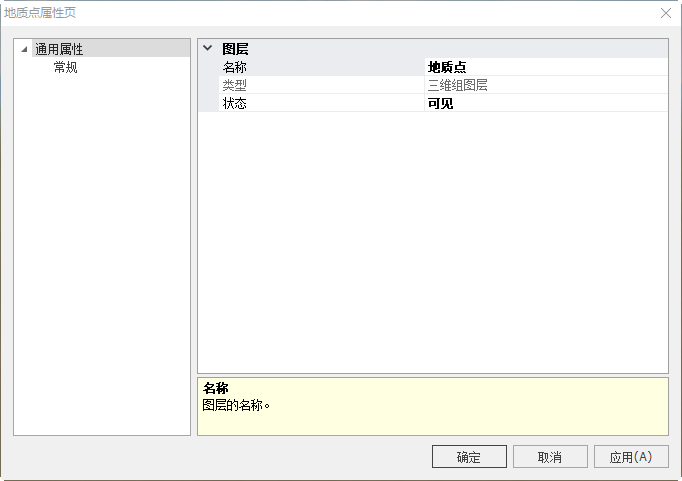
在常规选项卡中有名称、类型和状态三个属性:
【名称】:组图层的名称,默认为组图层的类型,可修改;
【类型】:组图层类型,不可修改
【状态】:图层组状态,类似于图层的状态,点击右侧下拉三角可选择“可见”、“不可见”、“编辑”、“当前编辑”状态。
# 添加图层
#  功能说明
功能说明
添加MapGISLocal下数据库中的数据到场景视图中。
#  启动模式
启动模式
- 【工作空间】 -> 【新项目】->【场景】节点右键->【添加图层】
#  操作说明
操作说明
- 在工作空间目录树场景节点上右键,选择“添加图层”(也可以在组图层节点上右键,选择“添加图层”),弹出“打开文件”对话框:
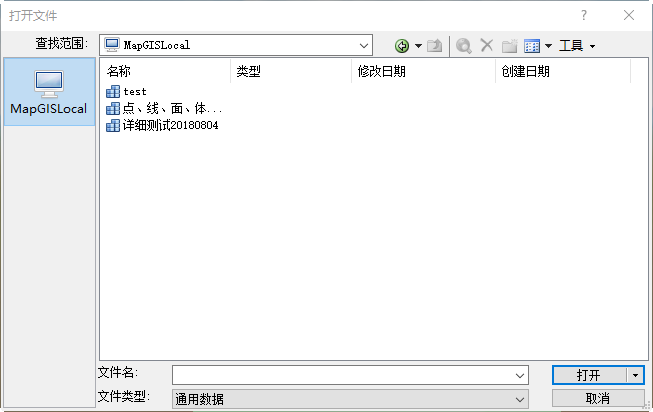
- 在“打开文件”对话框中浏览到需要添加的图层,双击添加到场景中(也可以先选中多个文件,点击【打开】按钮一次添加多个图层)。
# 新建图层
#  功能说明
功能说明
在MapGISLocal数据库中新建一个空图层,并将图层添加到场景视图中。
#  启动模式
启动模式
- 【工作空间】 -> 【新项目】->【场景】节点右键->【新建图层】
#  操作说明
操作说明
- 在工作空间目录树场景节点上右键,选择“新建图层”,弹出“新建图层”窗口:

- 在“新建图层”窗口中选择新建图层中图层类型,并设置好保存路径,点击"确定",新建的图层添加到场景中。
【保存路径】:点击右侧选择新建图层保存的位置,并输入图层文件名,点击“保存”,设置好路径。